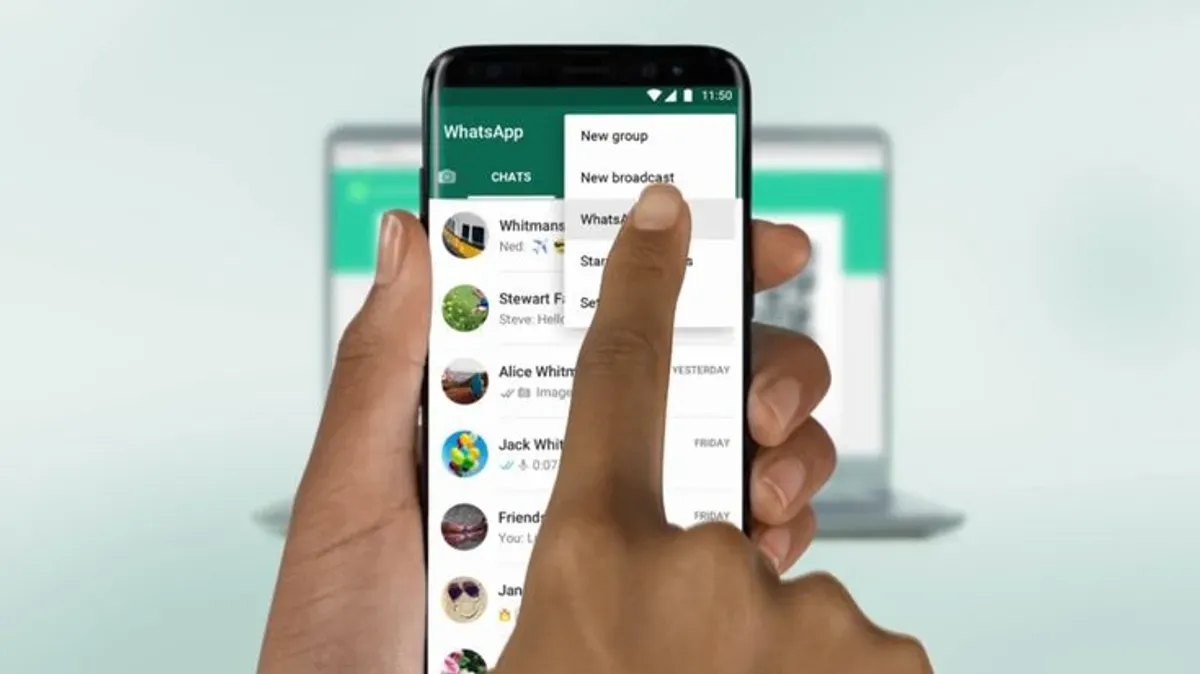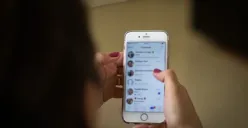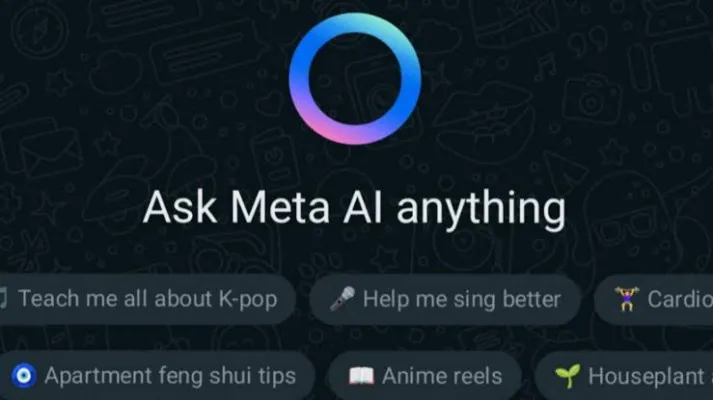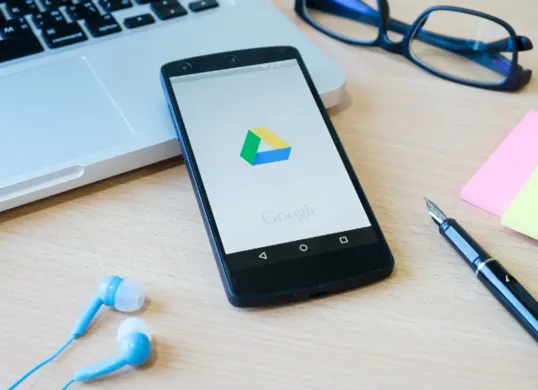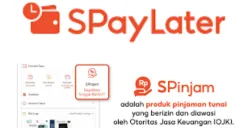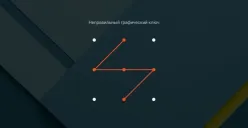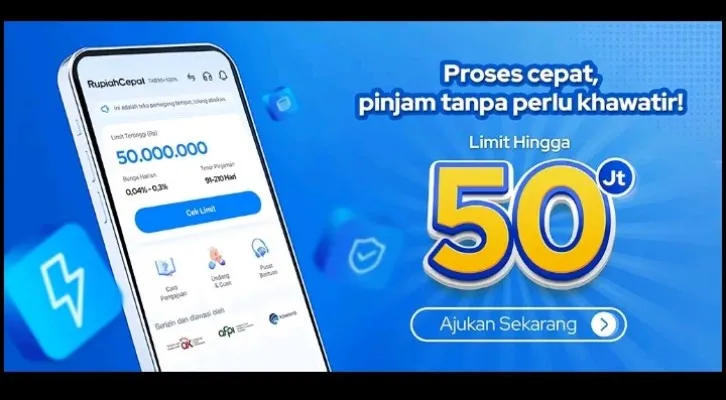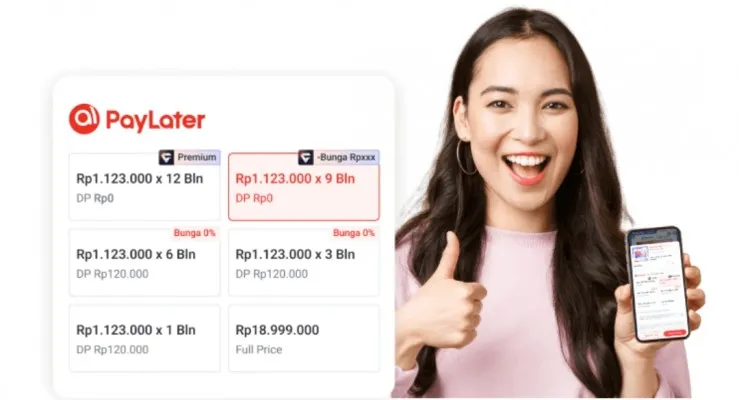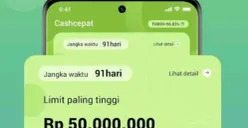POSKOTA.CO.ID - WhatsApp telah menjadi aplikasi pesan instan yang sangat populer di seluruh dunia. Selain digunakan di ponsel, WhatsApp juga bisa diakses melalui WhatsApp Web.
Biasanya, fitur ini digunakan di laptop atau komputer, namun tahukah Anda bahwa WhatsApp Web juga dapat digunakan di browser HP? Bahkan, Anda bisa login dengan dua akun WhatsApp sekaligus tanpa perlu menggunakan aplikasi tambahan!
Dalam artikel ini, Poskota akan membahas cara mudah menggunakan WhatsApp Web di browser HP, lengkap dengan langkah-langkah untuk login hingga dua akun sekaligus.
Baca Juga: Gagal Mengirimkan Video di WhatsApp? Atasi dengan Cara Ini untuk Memperbaikinya
Cara Login 2 Akun WhatsApp Web di Browser HP
Bagi sebagian orang, mengakses WhatsApp dari ponsel saja mungkin sudah cukup. Namun, ada kalanya Anda perlu mengelola dua akun WhatsApp atau mengaksesnya melalui perangkat lain untuk kebutuhan tertentu, seperti pekerjaan atau privasi.
Dengan fitur WhatsApp Web, Anda tidak hanya bisa menggunakan akun WhatsApp di perangkat lain, tetapi juga memiliki fleksibilitas untuk login dari browser ponsel tanpa harus menggunakan laptop.
Tidak hanya itu, bagi Anda yang memiliki lebih dari satu akun WhatsApp, untuk keperluan pribadi dan bisnis, WhatsApp Web di browser HP juga memungkinkan Anda mengelola dua akun sekaligus tanpa ribet.
Lalu, bagaimana cara melakukannya? Berikut ini adalah panduan lengkap cara menggunakan WhatsApp Web di browser HP:
Baca Juga: Kuasai Cara Anti Sadap WhatsApp Ini Agar Chatmu Terlindungi dari Mata-Mata!
1. Buka Browser di HP
Langkah pertama, buka aplikasi browser di ponsel Anda, seperti Google Chrome, Safari, atau browser lainnya. Pastikan browser tersebut mendukung mode desktop untuk pengalaman terbaik.
2. Akses WhatsApp Web
Masukkan alamat web.whatsapp.com di kolom pencarian browser. Saat halaman terbuka, Anda mungkin melihat versi seluler WhatsApp. Untuk mengubahnya, aktifkan mode desktop melalui menu pengaturan browser.
3. Pindai Kode QR
Setelah masuk ke mode desktop, halaman akan menampilkan kode QR. Langkah selanjutnya adalah:
- Buka aplikasi WhatsApp di ponsel utama Anda.
- Klik menu tiga titik di pojok kanan atas, lalu pilih Perangkat Tertaut (Linked Devices).
- Ketuk tombol Tautkan Perangkat, lalu arahkan kamera ponsel ke kode QR yang ada di browser.
Setelah dipindai, akun WhatsApp Anda akan otomatis terbuka di browser HP.
4. Login Akun Kedua
Jika Anda ingin login dengan akun WhatsApp kedua, ikuti langkah berikut:
- Buka browser berbeda (misalnya, jika akun pertama login di Chrome, gunakan Firefox untuk akun kedua).
- Akses web.whatsapp.com dan ulangi langkah di atas.
- Pastikan Anda menggunakan nomor WhatsApp yang berbeda untuk akun kedua.
Dengan cara ini, Anda bisa menjalankan dua akun WhatsApp secara bersamaan di satu perangkat!
5. Tips Penting Saat Menggunakan WhatsApp Web di HP
- Pastikan koneksi internet stabil: Penggunaan WhatsApp Web membutuhkan koneksi internet yang baik pada kedua perangkat (HP utama dan browser).
- Gunakan mode desktop: Beberapa browser mungkin tidak menampilkan kode QR jika mode desktop tidak diaktifkan.
- Hapus riwayat browser setelah selesai: Demi menjaga privasi, pastikan untuk keluar dari WhatsApp Web dan menghapus riwayat browser setelah digunakan, terutama jika Anda berbagi perangkat dengan orang lain.
Dengan langkah-langkah di atas, Anda bisa menikmati fleksibilitas menggunakan WhatsApp Web tanpa memerlukan laptop. Tidak hanya itu, fitur ini juga memungkinkan Anda mengakses dua akun WhatsApp sekaligus dengan mudah.
Jadi, tunggu apa lagi? Coba sekarang dan nikmati kemudahan mengelola pesan dari berbagai akun hanya melalui browser HP Anda!